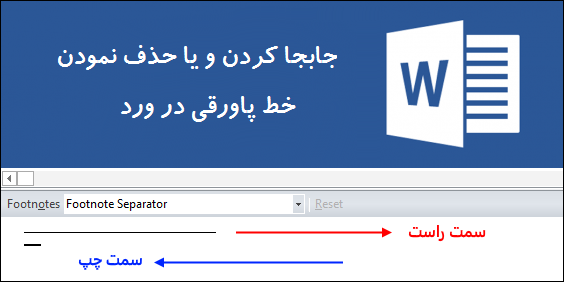جابجا کردن و یا حذف نمودن خط پاورقی در ورد
![جابجا کردن و یا حذف نمودن خط پاورقی در ورد [بروز شد] جابجا کردن و یا حذف نمودن خط پاورقی در ورد [بروز شد]](https://bayanbox.ir/view/2996178829374802745/05-1.png)
غالبا برای اضافه کردن توضیحات تکمیلی برای یک کلمه، از پاورقی استفاده میشود. در نرم افزار ورد برای اضافه کردن پاورقی پس از کلیک کردن در جلوی کلمه مورد نظر، از تب References، قسمت Footnotes روی گزینه Insert Footnote کلیک میکنیم. بعد از اینکار یک شماره در انتهای متن اضافه میشود که باید توضیحات مورد نظر را جلوی شماره اضافه کرد. اگر پاورقی یک کلمه انگلیسی باشد اصولا باید در سمت چپ قرار گیرد. با انتخاب پاورقی و فشردن کلیدهای کنترل و شیفتِ چپ این جابجایی انجام میشود اما همراه با پاورقی خط جداکنندهی پاورقی که بین متن اصلی و پاورقی قرار دارد جابجا نمیشود. در ادامه مطلب با ما همراه باشید تا با روش جابجا و یا حذف کردن این خط آشنا شوید.
مسیرهایی که در ادامه بیان میشود برای نسخههای ۲۰۰۷ به بعد نرم افزار ورد میباشد.
۱- ابتدا از تب View و در قسمت Document view حالت نمایش را از Print layout به Draft تغییر دهید.
۲- سپس به تب References رفته و از قسمت Footnotes بر روی Show Notes کلیک کنید.
۳- صفحه به دو قسمت تقسیم میشود در قسمت پایین و از منوی باز شونده، Footnote Separator را انتخاب کنید.
۴- برای جابجا کردن خط پاورقی، خط جداکننده را انتخاب کنید و با فشردن کلیدهای کنترل و شیفت چپ یا Ctrl+L، خط را به سمت چپ منتقل کنید. برای انتقال خط جدا کننده به سمت راست، کلیدهای کنترل و شیفت راست یا Ctrl+R را فشار دهید.
اگر میخواهید که خط را حذف کنید، کافیست پس از انتخاب خط جداکننده، کلید Delete را فشار دهید.
۵- در پایان به تب View رفته و در قسمت Document view حالت نمایش را از Draft به Print layot تغییر دهید.